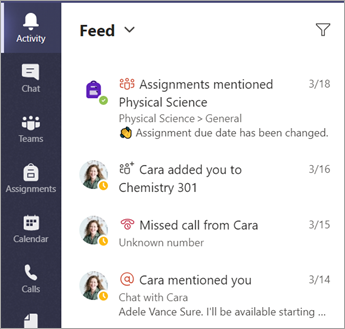Организация работы в команде класса
Находите и упорядочивайте беседы, файлы, задания и заметки в командах класса.
Приложения для занятий
Перейдите к команде класса, чтобы просмотреть приложения для занятий и управлять содержимым курса, заданиями, оценками, аналитическими сведениями и т. д.
Ваши приложения для занятий включают в себя:
-
Домашняя страница — центральное целевое расположение для проверки последних объявлений, закрепленных ресурсов класса, предстоящих назначений, недавно измененных файлов классов и т. д.
-
Записная книжка для занятий — частная записная книжка для каждого учащегося, библиотека содержимого для распространения ресурсов класса и холст для совместной работы.
-
Задания — создание и отслеживание заданий и тестов.
-
Оценки — оценка и отслеживание работы учащихся.
-
Reflect — создание проверки работоспособности для учащихся.
-
Аналитика— отслеживание и управление данными о ходе выполнения и задействовании учащихся.
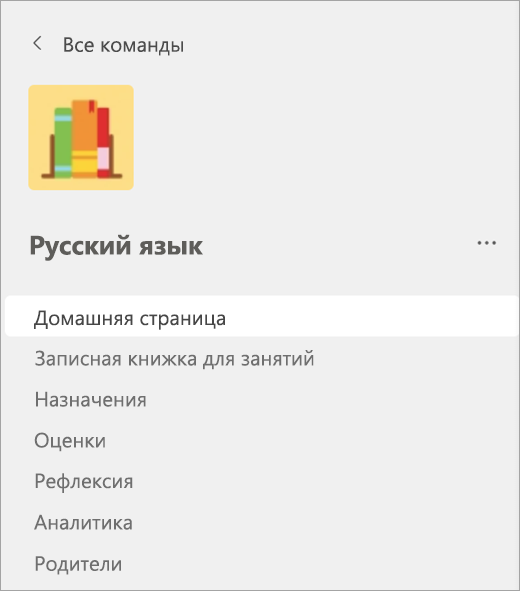
Щелкните плитку команды своего класса, чтобы просмотреть каналы.
Каналы
У каждой команды класса есть канал Общий.
Каналы упорядочивают все файлы, беседы и приложения по теме в одном месте. Каналы можно создавать для групповой работы, тем, подразделений и т. д.
В каждом канале есть вкладки. Канал "Общий" содержит следующие вкладки:
-
Вкладка "Публикации" для всех сообщений в канале.
-
Вкладка "Файлы" для хранения всех файлов, к которым предоставлен общий доступ в канале.
Совет: Добавьте вкладку в любой канал, выбрав Добавление вкладки 
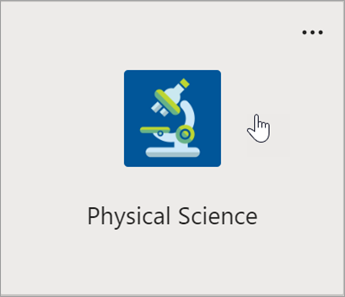
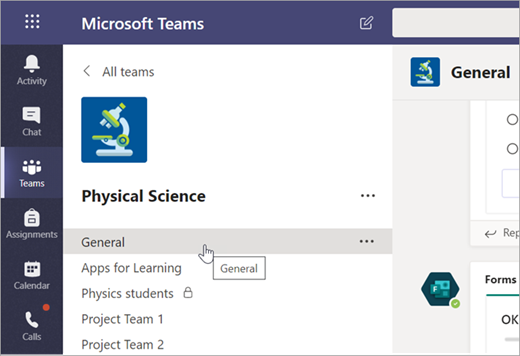
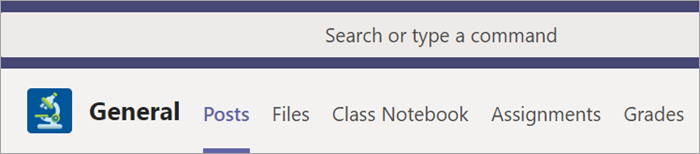
Добавление каналов
-
Чтобы добавить канал, выберите Дополнительные параметры рядом с названием команды класса и выберите Добавить канал.
-
Введите название и необязательное описание для вашего канала.
-
Укажите, должен ли канал быть стандартным или закрытым. Стандартные каналы доступны всем пользователям. Закрытые каналы доступны только выбранным вами учащимся.
-
Установите флажок, чтобы автоматически отображать этот канал в списках каналов всех пользователей.
-
Нажмите Добавить.
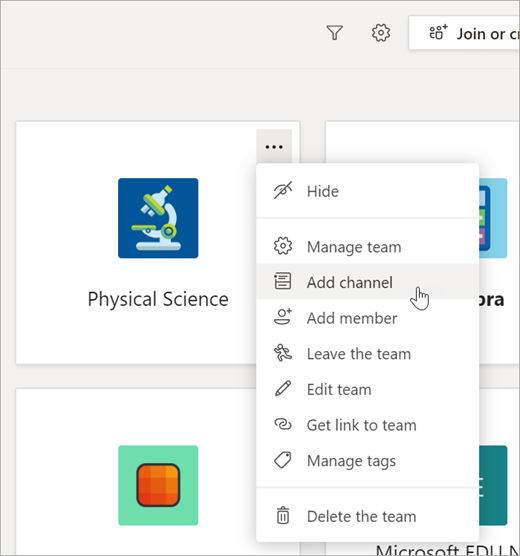
Проверка уведомлений
Просматривайте, что происходит в классе, выбрав Действия в панели приложений.
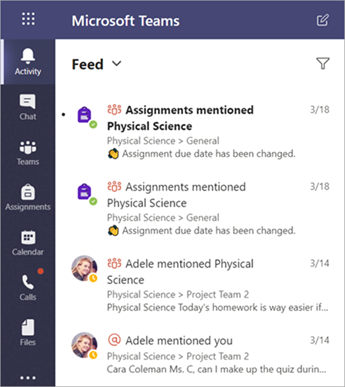
Приложения для занятий
Перейдите к команде класса, чтобы просмотреть содержимое класса, даты выполнения задания, оценки, важные файлы и т. д.
-
Домашняя страница — центральное целевое расположение для проверки последних объявлений, закрепленных ресурсов класса, предстоящих назначений, недавно измененных файлов классов и т. д.
-
Записная книжка для занятий — частная записная книжка для вас, библиотека содержимого и пространство для совместной работы для всего класса.
-
Назначения — просмотр заданий и их с помощью функции "С помощью функции".
-
Grades — отслеживание хода выполнения.
-
Reflect — ответ на частные возвраты о том, как вы работаете и что вы делаете.
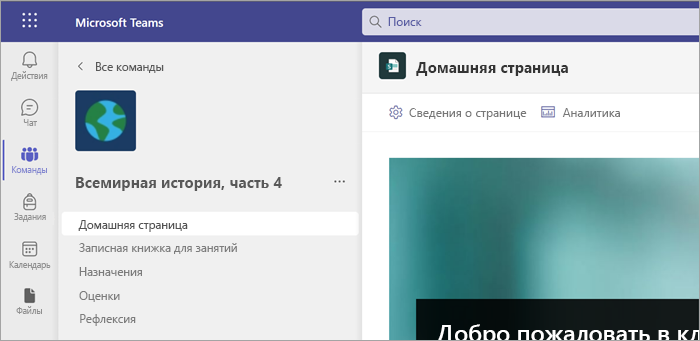
Каналы
В каждой команде класса есть главная область обсуждений — канал Общий. В канале Общий преподаватель может создавать дополнительные каналы для упорядочивания тем, проектов и т. д.
-
Во всех каналах есть вкладки Публикации и Файлы.
-
На вкладке Публикации вы, ваши одноклассники и преподаватель можете начинать беседы и отвечать на них.
-
Общие документы можно найти на вкладке Файлы.
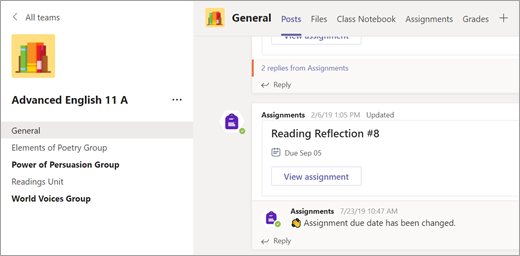
Уведомления
Проверьте ленту Действия, чтобы не пропустить новое задание или @упоминание.